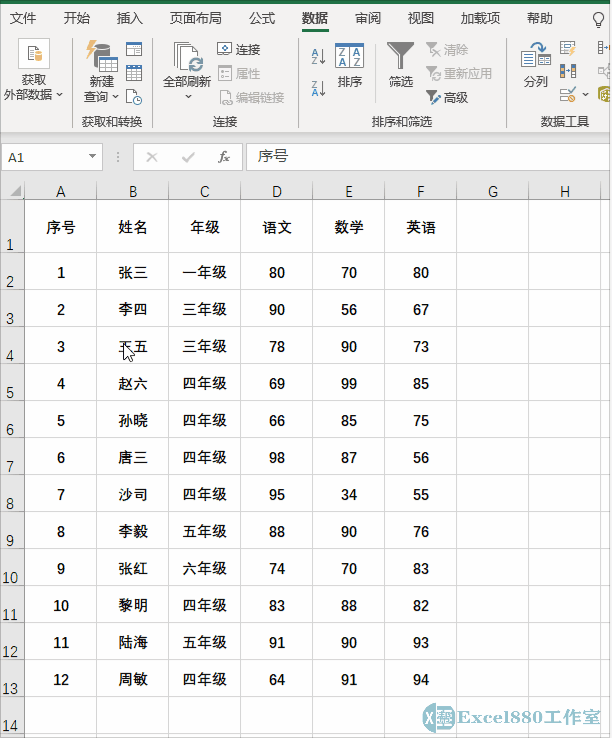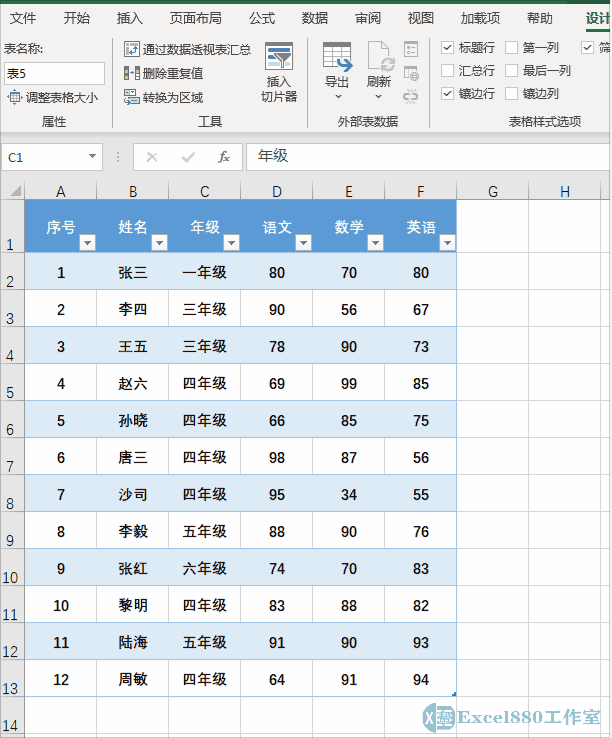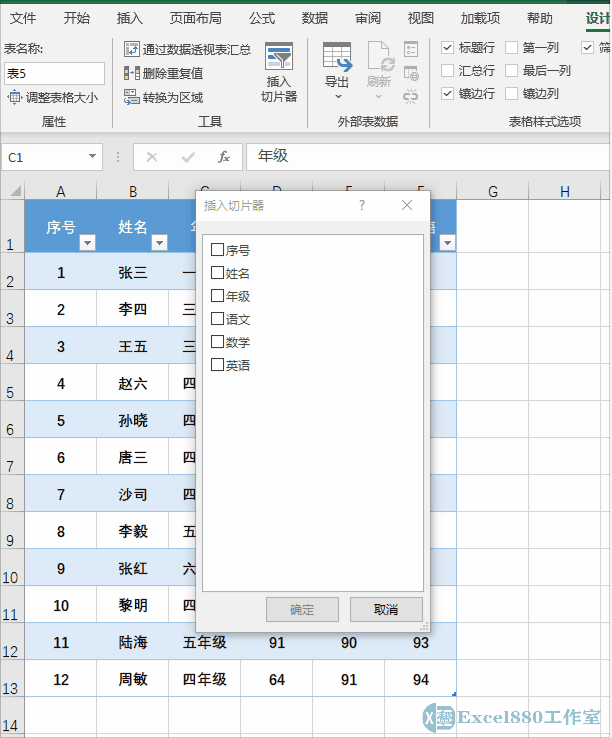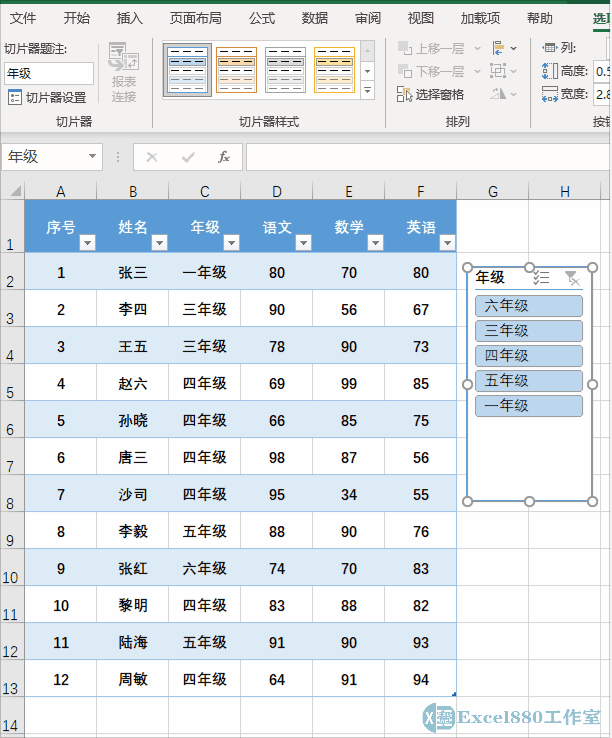课程咨询 加我微信EXCEL880B 试学网址http://v.excel880.com
在Excel工作表中,怎么筛选数据比较便捷?
普通小白筛选数据的两种方法:
第1种方法
1、选择表头,在“数据”功能区中的“排序和筛选”面板中,单击“筛选”按钮,即可在表头上添加筛选按钮,如下图所示。
2、单击“年级”筛选按钮,在弹出的列表框中,取消选中“全选”复选框,然后选中“四年级”复选框,单击“确定”按钮,即可筛选数据,如下图所示。
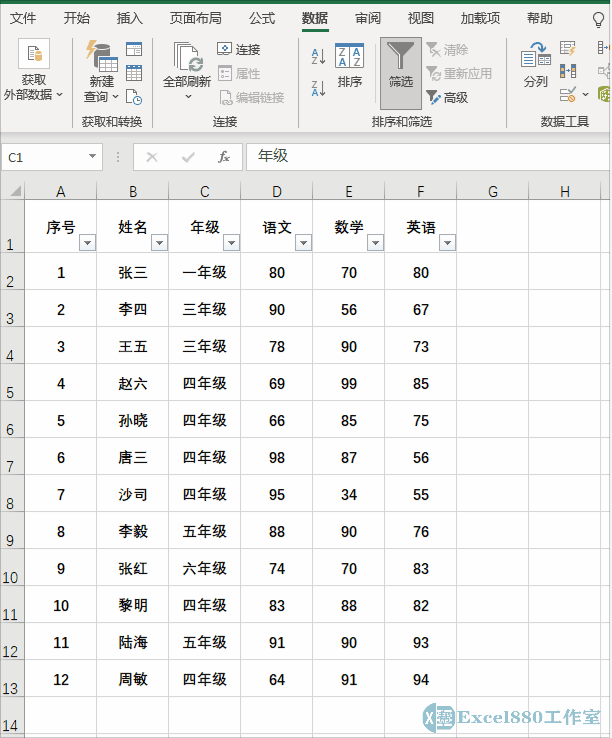
第2种方法
1、按【Ctrl+A】组合键全选表单数据,如下图所示。
2、按【Ctrl+T】组合键,弹出对话框,单击“确定”按钮,即可在美化表单的同时,在表头上添加筛选按钮,如下图所示。
3、单击“年级”筛选按钮,在弹出的列表框中,取消选中“全选”复选框,然后选中“四年级”复选框,单击“确定”按钮,即可筛选数据,如下图所示。
上面这两种方法如果只筛选一次数据,那还是很方便的,但如果需要筛选多次数据,则有些繁琐了,需要重复进行筛选。
大神筛选数据的方法:
1、大神筛选数据的方法前两步操作与上面介绍的第2种方法的前两步操作一致,在执行完前两步操作后,在上方的功能区中,单击“插入切片器”按钮,弹出“插入切片器”对话框,如下图所示。
2、在对话框中选中需要进行筛选的表头名称复选框,例如选中“年级”复选框,单击“确定”按钮,弹出“年级”列表框,如下图所示。
3、接下来,需要筛选哪些数据,就单击哪个按钮即可,如下图所示。
好了,今天有关在Excel中筛选数据的方法便介绍到这,大家可以立即动手操练一番,有不懂的问题可以留言问小编呦!感谢支持Excel880工作室,还请持续关注我们呀!